
时间:2020-11-02 05:54:06 来源:www.win10xitong.com 作者:win10
可能由于操作不小心或者病毒导致一些用户在用win10系统的时候会出现Win10创建还原点怎么设置的问题,对于刚刚才接触win10系统的用户遇到了这个Win10创建还原点怎么设置的情况就不知道怎么处理,别着急,我们自己就可以处理掉Win10创建还原点怎么设置的问题,直接采用这个流程:1、右键此电脑,在打开的菜单项中,选择属性;2、控制面板\系统和安全\系统,点击左侧的系统保护就行了。如果你遇到了Win10创建还原点怎么设置不知都该怎么办,那就再来看看下面小编的具体处理技巧。
方法/步骤:
1、右键此电脑,在打开的菜单项中,选择属性;
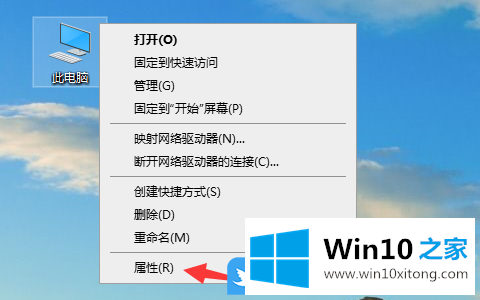
2、控制面板\系统和安全\系统,点击左侧的系统保护;
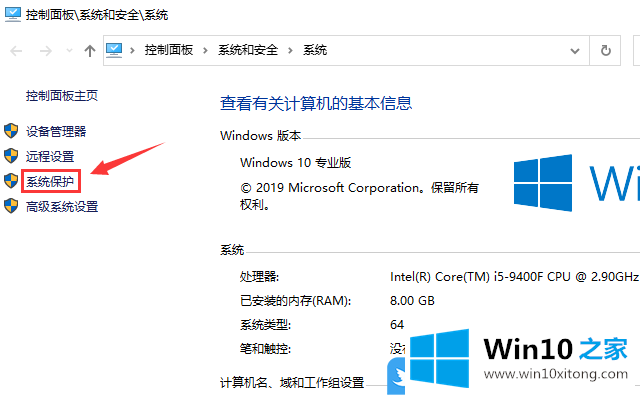
3、系统属性窗口中,切换到系统保护选项卡,然后在保护设置下,点击本地磁盘C,配置还原设置、管理磁盘空间,并且删除还原点旁边的配置;
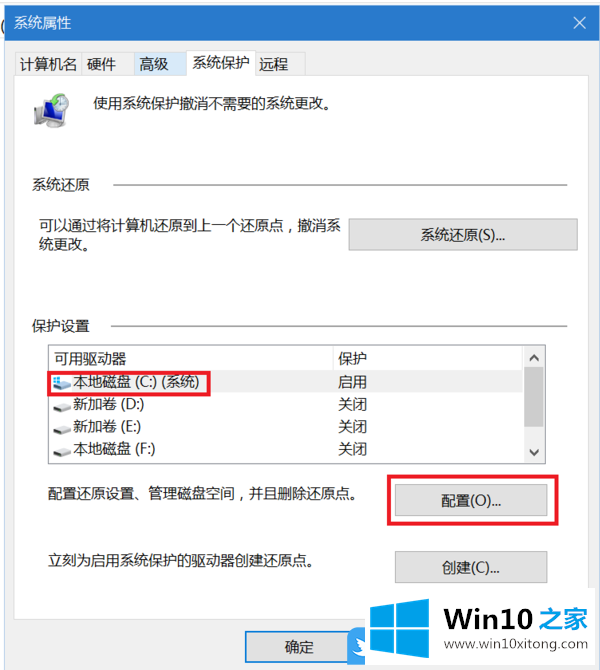
4、系统保护本地磁盘,还原设置下,选择启用系统保护,磁盘空间使用量,大家看着来调整,最后点击确定即可;
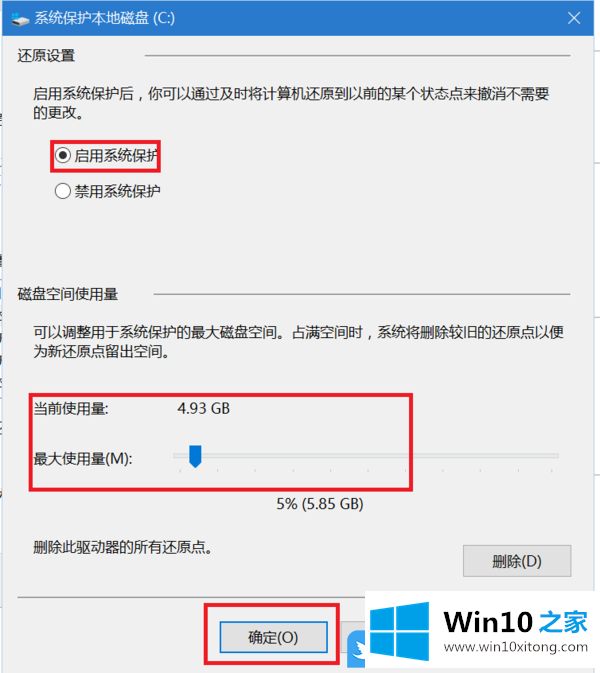
5、返回上一层窗口(系统属性),点击立刻为启用系统保护的驱动器创建还原点;
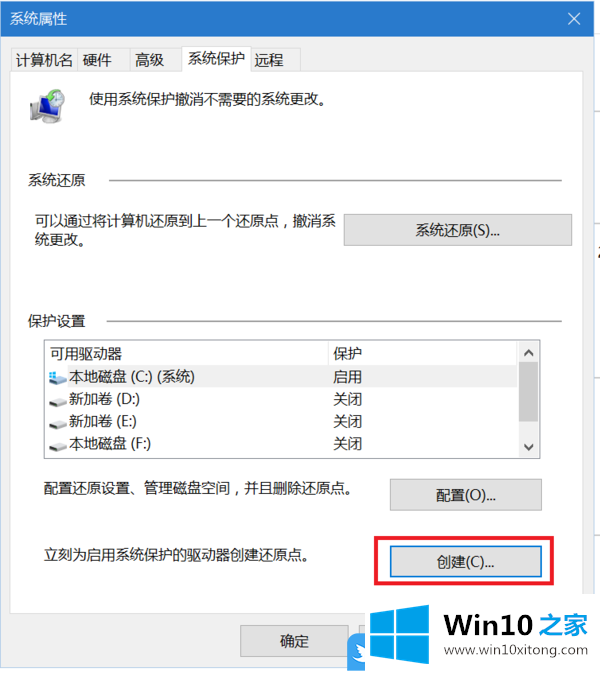
6、创建还原点,键入可以帮助你识别还原点的描述。系统会自动添加当前日期和时间,点击创建即可;
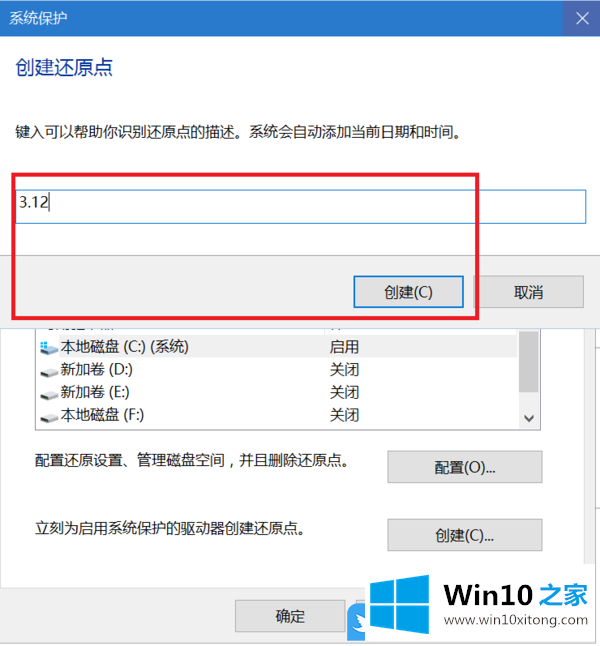
以上就是Win10创建还原点怎么设置|Win10怎样创建系统还原点文章。
Win10创建还原点怎么设置的具体处理技巧非常简单,上面的内容已经告诉了大家全部方法,解决方法很多种,如果你有更好的方法建议,可以给本站留言,谢谢大家。